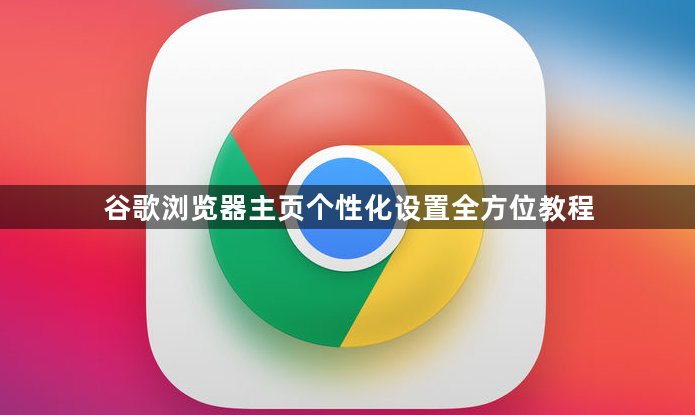
1. 通过“启动时”选项设置主页
- 打开浏览器并进入设置页面:确保已安装Google浏览器,双击图标打开后,点击浏览器右上角的三点图标,选择“设置”。
- 定位到“启动时”选项:在设置页面的左侧菜单栏中,找到并点击“启动时”。
- 选择“打开特定网页或一组网页”:在“启动时”选项中,勾选“打开特定网页或一组网页”,然后点击“添加新网页”,输入想要设置为默认主页的网址,点击“添加”。若有多个网址需按顺序加载,可重复此操作。设置完成后,每次启动浏览器时,都会自动打开设定的主页。
2. 通过“外观”选项设置主页
- 进入外观设置:在设置页面中,找到并点击“外观”选项。
- 开启主页按钮(可选):若想在浏览器中快速访问主页,可勾选“显示主页按钮”。
- 选择主页显示方式并设置:在“显示主页”选项下,选择“自定义”,在文本框中输入想要设定为主页的网址。也可点击“使用当前页”,将当前打开的网页设为主页。
3. 使用扩展程序设置主页(可选)
- 访问Chrome网上应用商店:在浏览器地址栏输入`chrome://extensions/`并回车,或点击右上角的菜单,选择“更多工具”->“扩展程序”。
- 搜索并安装主页管理扩展:在扩展程序页面,点击左上角的“获取更多扩展程序”,在Chrome网上应用商店中搜索“主页管理”或类似关键词,选择一个评价较高的扩展进行安装。
- 配置扩展:安装完成后,点击扩展图标或根据扩展提供的设置选项,输入希望设置为主页的网址。部分扩展可能需重启浏览器才能生效。
4. 其他个性化设置
- 调整主页加载顺序:在“启动时”的设定中,点击主页右侧的上下箭头按钮,可调整主页在列表中的顺序,完成设置后确保保存更改。
- 关闭主页加载动画(可选):在“启动时”部分找到“继续浏览”选项并将其关闭,可禁用主页加载动画,但关闭后将无法从上次浏览的页面继续浏览。
- 设置主题背景等外观选项:在“外观”设置栏中,可选择喜欢的主题背景、调整字体字号等,还可打开“显示书签栏”,以便快速访问常用书签。
5. 常见问题及解决方法
- 重置主页到默认:若想将浏览器主页重置为初始状态,在“启动时”选项中选取“打开新标签页”,确认保存后,浏览器启动时便会呈现默认的新标签页。
- 主页设置无法保存:确保浏览器已更新至最新版本;检查浏览器扩展程序,尝试暂时禁用最近安装的扩展,再重新尝试保存;清除浏览器缓存和Cookie,可在浏览器设置中找到“清除浏览数据”选项,选择清除缓存和Cookie。

